Das Samsung Galaxy bietet eine Vielzahl von Funktionen, die es den Benutzern ermöglichen, ihre Erfahrungen zu maximieren. Eine dieser nützlichen Funktionen ist "Nearby Share". Diese Funktion ermöglicht es Ihnen, Dateien nahtlos mit anderen in Ihrer Nähe zu teilen, ohne auf externe Apps oder Dienste angewiesen zu sein. In diesem Artikel werden wir einen umfassenden Leitfaden darüber bieten, wie Sie Nearby Share auf Ihrem Samsung Galaxy optimal nutzen können.
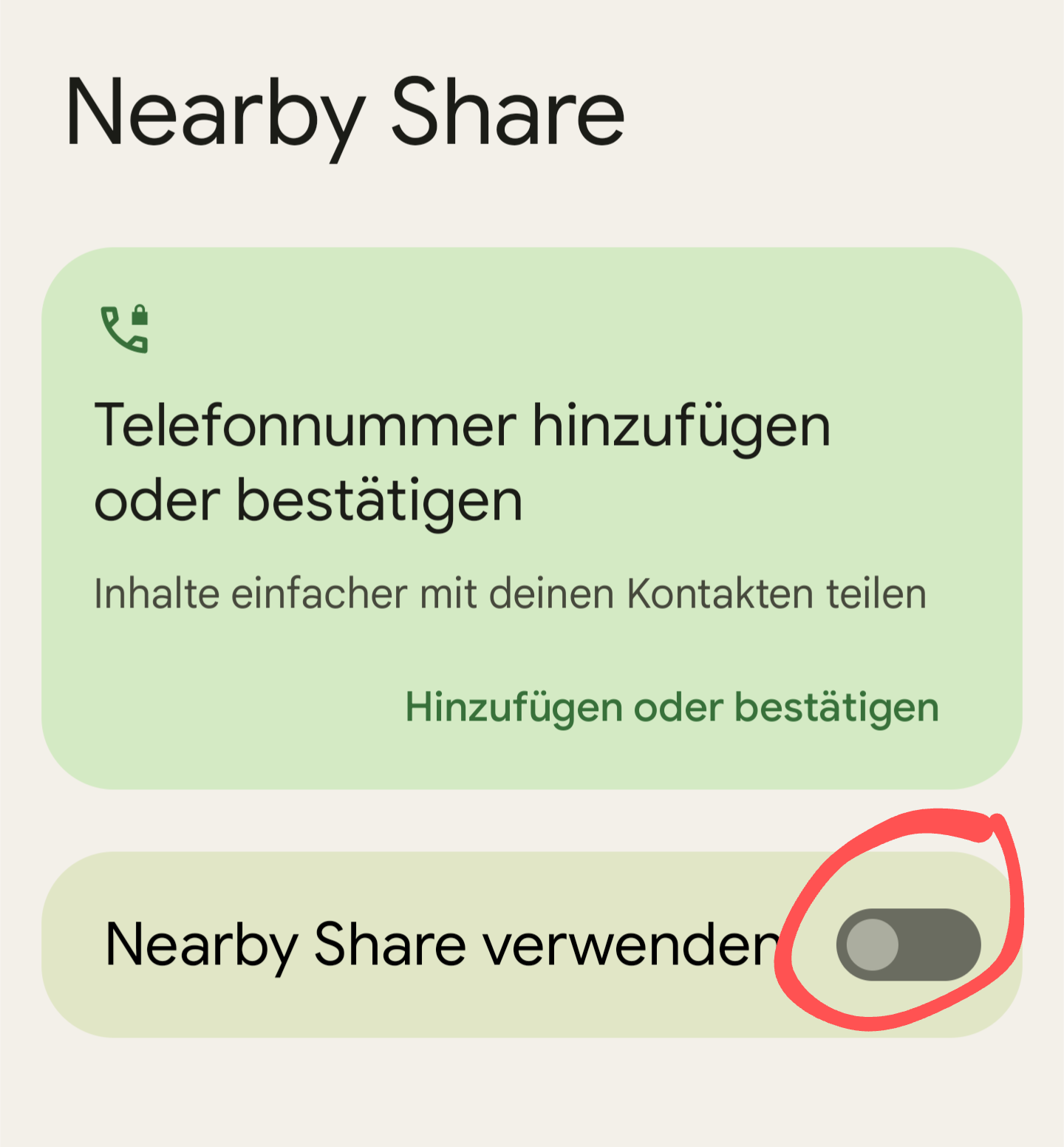
Was ist Nearby Share?
Nearby Share ist eine schnelle und einfache Methode, um Dateien wie Fotos, Videos, Links und Dokumente drahtlos zwischen Samsung Galaxy-Geräten und anderen Android-Geräten in Ihrer Nähe zu teilen. Diese Funktion nutzt Bluetooth, Bluetooth Low Energy, sowie Wi-Fi-Direct, um Dateien sicher und schnell zu übertragen, ohne dass eine Internetverbindung erforderlich ist.
Schritte zur Nutzung von Nearby Share:
1. Überprüfen Sie die Kompatibilität:
Stellen Sie sicher, dass Ihr Samsung Galaxy-Gerät über die neueste Software verfügt, die Nearby Share unterstützt. Sie können dies über die Einstellungen unter "Softwareupdate" überprüfen.
2. Aktivieren Sie Nearby Share:
Öffnen Sie die "Einstellungen" auf Ihrem Gerät und suchen Sie nach "Google" oder "Nearby Share". Tippen Sie darauf und aktivieren Sie die Funktion.
3. Passen Sie die Einstellungen an:
Sie können verschiedene Einstellungen anpassen, z.B. ob Sie Dateien empfangen oder nur senden möchten, wer Ihnen in der Nähe Dateien senden kann, und in welchem Modus die Übertragung erfolgen soll (Daten, WLAN oder Offline).
4. Dateien teilen:
Öffnen Sie die Datei, die Sie teilen möchten, z.B. ein Foto in der Galerie oder ein Dokument in einer Dateiverwaltungs-App. Tippen Sie auf "Teilen" oder das Freigabesymbol und wählen Sie "In der Nähe teilen" oder "Nearby Share".
5. Wählen Sie das Zielgerät:
Ihr Gerät sucht nun nach anderen in der Nähe befindlichen Geräten mit aktivierter Nearby Share-Funktion. Wählen Sie das Zielgerät aus der Liste der verfügbaren Geräte aus.
6. Bestätigen Sie die Übertragung:
Der Empfänger wird benachrichtigt und kann die Übertragung annehmen oder ablehnen. Wenn er die Übertragung annimmt, wird die Datei drahtlos übertragen.
7. Erfolgreiche Übertragung:
Nach Abschluss der Übertragung erhalten Sie eine Benachrichtigung. Die übertragene Datei wird in der Regel im entsprechenden Ordner auf dem Empfangsgerät gespeichert.
Tipps für eine reibungslose Nutzung:
- Stellen Sie sicher, dass Bluetooth und die Standortdienste auf beiden Geräten aktiviert sind.
- Halten Sie die Geräte in relativ naher Reichweite zueinander für eine schnellere Übertragung.
- Überprüfen Sie gelegentlich auf Softwareaktualisierungen, um sicherzustellen, dass Sie die neuesten Funktionen nutzen.
- Denken Sie daran, dass Nearby Share nicht nur auf Samsung-Geräten funktioniert, sondern auch auf anderen Android-Geräten mit der entsprechenden Unterstützung.
Mit Nearby Share können Sie problemlos Dateien mit anderen teilen, ohne sich um Kabel oder komplizierte Einstellungen kümmern zu müssen. Diese Funktion macht das Teilen von Inhalten zwischen Ihren Samsung Galaxy-Geräten und anderen Android-Geräten zu einem Kinderspiel. Nutzen Sie dieses praktische Tool, um Ihre Dateiübertragungen zu vereinfachen und Ihren Nutzen aus Ihrem Smartphone zu maximieren.

 Manuel beschäftigt sich seit mehr als 15 Jahren mit Technik, insbesondere mit Handys, Smartphones und PC-Systemen und teilt seine Leidenschaft hier im Blog mit Anderen. Wenn er jemandem bei einem Technik Problem helfen kann, dann freut er sich besonders darüber.
Manuel beschäftigt sich seit mehr als 15 Jahren mit Technik, insbesondere mit Handys, Smartphones und PC-Systemen und teilt seine Leidenschaft hier im Blog mit Anderen. Wenn er jemandem bei einem Technik Problem helfen kann, dann freut er sich besonders darüber.